ഉള്ളടക്ക പട്ടിക
നിങ്ങളുടെ ദ്രുത ഉത്തരം:
ടെലിഗ്രാമിൽ ഉപയോക്തൃനാമം ഉപയോഗിച്ച് ആരെയെങ്കിലും ചേർക്കാൻ, നിങ്ങളുടെ ഫോണിലെ ടെലിഗ്രാം ആപ്പ് തുറന്ന് 'തിരയൽ' ബാറിലേക്ക് പോകുക. തിരയൽ ടാബിൽ, നിങ്ങൾ ചേർക്കാൻ ആഗ്രഹിക്കുന്ന വ്യക്തിയുടെ ‘ഉപയോക്തൃനാമം’ ടൈപ്പ് ചെയ്യുക.
ഫലം പരിശോധിച്ച് വ്യക്തിയുടെ പേരിൽ ടാപ്പ് ചെയ്യുക, സ്ക്രീനിൽ ഒരു ചാറ്റ് സ്ക്രീൻ ദൃശ്യമാകും. അവർക്ക് ഒരു സന്ദേശം അയയ്ക്കുക, അക്കൗണ്ട് നിങ്ങളുടെ ടെലിഗ്രാം ഇൻബോക്സിലേക്ക് ചേർക്കപ്പെടും.
ഉപയോക്തൃനാമം ഉപയോഗിച്ച് ചേർക്കാൻ ഒരു വഴി കൂടിയുണ്ട്, അതായത്, വ്യക്തിയുടെ ഉപയോക്തൃനാമം ഇട്ടുകൊണ്ട് ലിങ്കിന്റെ അവസാനം ചേർക്കുക – //t.me/(ഉപയോക്തൃനാമം) .
ഇതും കാണുക: തുറക്കാത്ത സ്നാപ്ചാറ്റ് ഇല്ലാതാക്കുമ്പോൾ എന്ത് സംഭവിക്കുംലിങ്കിൽ ഉപയോക്തൃനാമത്തിന്റെ സ്ഥാനത്ത് വ്യക്തിയുടെ മുഴുവൻ ഉപയോക്തൃനാമവും നൽകി ടെലിഗ്രാം തിരയലിൽ ലിങ്ക് തിരയുക bar.
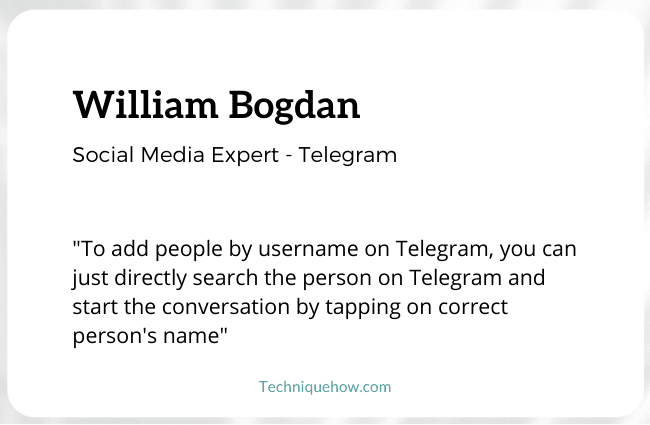
ടെലിഗ്രാമിൽ ഉപയോക്തൃനാമം ഉപയോഗിച്ച് ഒരാളെ എങ്ങനെ ചേർക്കാം:
ഒരു സന്ദേശമയയ്ക്കൽ ആപ്ലിക്കേഷനായി ടെലിഗ്രാം രണ്ട് പ്രധാന കാരണങ്ങളാൽ വമ്പിച്ച ജനപ്രീതി നേടുന്നു:
1️⃣ ആദ്യം, ഇത് ഒരു 'ക്ലൗഡ് അധിഷ്ഠിത' ആപ്പാണ്, അത് ഏത് ഉപകരണത്തിലും ഏത് സമയത്തും എവിടെയും ചാറ്റുകളും മറ്റ് മീഡിയ ഫയലുകളും സമന്വയിപ്പിക്കുന്നു.
2️⃣ രണ്ടാമതായി, അതിന്റെ സുരക്ഷാ സവിശേഷത കാരണം. നിങ്ങളുടെ ഫോൺ നമ്പർ സ്വകാര്യമായി സൂക്ഷിക്കുമ്പോൾ ഫയലുകൾ പങ്കിടാനും മറ്റ് ഉപയോക്താക്കളുമായി ചാറ്റ് ചെയ്യാനും ടെലിഗ്രാം നിങ്ങളെ അനുവദിക്കുന്നു. അതായത്, നിങ്ങൾക്ക് ഏതെങ്കിലും ഉപയോക്താവിന്റെ ‘ഉപയോക്തൃനാമം’ ഉണ്ടെങ്കിൽ അവരുമായി ബന്ധപ്പെടാം, തിരിച്ചും.
അതിനാൽ, ടെലിഗ്രാമിൽ ഉപയോക്തൃനാമം ഉപയോഗിച്ച് ഒരാളെ ചേർക്കാൻ നമുക്ക് പഠിക്കാം. ഇനിപ്പറയുന്ന ഘട്ടങ്ങൾ ഇവയാണ്:
ഘട്ടം 1: ടെലിഗ്രാം തുറക്കുക & തിരയൽ ബാറിലേക്ക് പോകുക
ആരംഭിക്കാൻ, നിങ്ങളുടെ ഫോണിൽ ടെലിഗ്രാം ആപ്പ് തുറന്ന് മുകളിലേക്ക് നോക്കുകതിരശീല.
അവിടെ, വലതുവശത്ത്, അതായത്, സ്ക്രീനിന്റെ ഏറ്റവും മുകളിൽ-വലത് കോണിൽ, ഭൂതക്കണ്ണാടി പോലെ തോന്നിക്കുന്ന "തിരയൽ" ഐക്കൺ നിങ്ങൾ കാണും.
<0 "തിരയൽ" ഐക്കണിൽ ക്ലിക്ക് ചെയ്യുക, 'തിരയൽ ബാർ' തുറക്കും.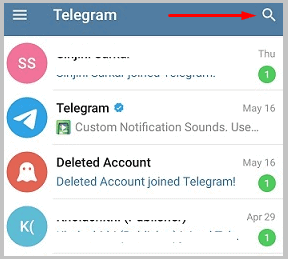
ഘട്ടം 2: ഉപയോക്തൃനാമം & ആളുകളെ കണ്ടെത്തുക
തിരയൽ ബാറിൽ ടാപ്പുചെയ്ത് ടെലിഗ്രാമിൽ നിങ്ങൾ ചാറ്റ് ചെയ്യാൻ ആഗ്രഹിക്കുന്ന വ്യക്തിയുടെ "ഉപയോക്തൃനാമം" ടൈപ്പ് ചെയ്യുക. വ്യക്തിയുടെ ഉപയോക്തൃനാമത്തിൽ കുറഞ്ഞത് 3 മുതൽ 4 വരെ അക്ഷരങ്ങൾ നിങ്ങൾ ടൈപ്പ് ചെയ്യേണ്ടതുണ്ട്.
നിങ്ങൾ ഉപയോക്തൃനാമം ടൈപ്പുചെയ്യുമ്പോൾ, തിരയൽ ബാറിന് താഴെയുള്ള ആഗോള തിരയലിൽ നിന്ന് നിങ്ങൾക്ക് ഫലം ലഭിക്കും. തിരയൽ ഫലം പരിശോധിച്ച് നിങ്ങൾ തിരയുന്ന വ്യക്തിയെ കണ്ടെത്തുക.
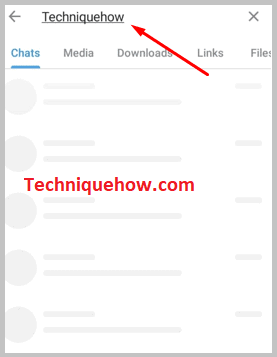
ഘട്ടം 3: പേരിൽ ടാപ്പ് ചെയ്ത് ചാറ്റ് ആരംഭിക്കുക
തിരയൽ ഫല ലിസ്റ്റിൽ നിന്ന്, ടാപ്പ് ചെയ്യുക വ്യക്തിയുടെ പേരിൽ നിങ്ങൾക്ക് ചാറ്റിംഗ് ആരംഭിക്കാം.
സന്ദേശ ബാറിൽ സന്ദേശം ടൈപ്പ് ചെയ്തുകൊണ്ട് നിങ്ങൾക്ക് ഒരു വാചക സന്ദേശം അയയ്ക്കാനും സന്ദേശത്തിലെ 'പേപ്പർ ക്ലിപ്പ്' ക്ലിക്കുചെയ്ത് നിങ്ങളുടെ ഉപകരണത്തിൽ നിന്ന് മൾട്ടിമീഡിയ ഫയലുകൾ കൈമാറാനും കഴിയും. ബാർ ഐക്കണും കൂടാതെ ഒരു വോയ്സ് നോട്ടും, സന്ദേശ ബാറിന്റെ അറ്റത്ത് സ്ഥാപിച്ചിരിക്കുന്ന 'സ്പീക്കർ' ഐക്കൺ അമർത്തിപ്പിടിക്കുക.
നിങ്ങൾ തിരയുന്ന വ്യക്തിക്ക് ഒരു 'ഉപയോക്തൃനാമം' ഉണ്ടെങ്കിൽ മാത്രമേ ഈ രീതി പ്രവർത്തിക്കൂ. അവൻ അല്ലെങ്കിൽ അവൾ അവരുടെ ടെലിഗ്രാം അക്കൗണ്ടിനായി ഒരു ഉപയോക്തൃനാമം സൃഷ്ടിച്ചിട്ടില്ലെങ്കിൽ, നിങ്ങൾക്ക് അവനെ കണ്ടെത്താൻ കഴിയില്ല.
ടെലിഗ്രാമിൽ പൊതുവായി ലഭ്യമാകുന്നതിന്, ഒരു 'ഉപയോക്തൃനാമം' ഉണ്ടായിരിക്കേണ്ടത് ആവശ്യമാണ്.
>>>>>>>>>>>>>>>>>>>>>>>>>>>>>>>>>>>>>>ടെലിഗ്രാമിൽ ഉപയോക്തൃനാമം ഉപയോഗിച്ച് ഒരാളെ ചേർക്കുന്നതിനുള്ള മറ്റൊരു വഴി ഇതാ:
ഘട്ടം 1: ഒരു ഉപയോക്തൃനാമം നേടുക
ഈ രീതിക്ക്, നിങ്ങൾക്ക് വ്യക്തിയുടെ മുഴുവൻ ഉപയോക്തൃനാമവും ഉണ്ടായിരിക്കണം. ഉപയോക്തൃനാമത്തിൽ അക്ഷരമാല, അക്കങ്ങൾ, അടിവരയിടൽ എന്നിവ അടങ്ങിയിരിക്കുന്നു.
നിങ്ങൾ ചേർക്കാൻ ആഗ്രഹിക്കുന്ന വ്യക്തിയുടെ കൃത്യമായ ഉപയോക്തൃനാമം നേടുകയും ലിങ്കിന്റെ അവസാനം അത് ഇടുകയും ചെയ്യുക.
ഘട്ടം 2: ഉപയോക്തൃനാമം അതിനുശേഷം നൽകുക //t.me/(ഉപയോക്തൃനാമം) & തുറക്കുക
ഉപയോക്തൃനാമം സജ്ജീകരിച്ചതിന് ശേഷം, //t.me/(ഉപയോക്തൃനാമം) എന്ന ലിങ്കിന് ശേഷം വയ്ക്കുക.
‘Goggle’ ബ്രൗസറിലേക്ക് പോയി തിരയൽ ബാറിൽ ഈ ലിങ്ക് ടൈപ്പ് ചെയ്യുക. വെബിൽ അല്ലെങ്കിൽ ആപ്പിൽ വ്യക്തിയുടെ ടെലിഗ്രാം അക്കൗണ്ട് തുറക്കണോ എന്ന് Google നിങ്ങളോട് ചോദിക്കും.
രണ്ട് ഓപ്ഷനുകളും സ്ക്രീനിന്റെ ചുവടെ ദൃശ്യമാകും. നിങ്ങളുടെ മുൻഗണന അനുസരിച്ച് ഒന്ന് തിരഞ്ഞെടുക്കുക. കൂടാതെ ആ വ്യക്തിയുടെ അക്കൗണ്ട് സ്ക്രീനിൽ തുറക്കും.
ലിങ്കിന്റെ അവസാനം ഉപയോക്തൃനാമം ടൈപ്പ് ചെയ്യണമെന്ന് ഉറപ്പാക്കുക, അതായത് - 'me/ __ '.
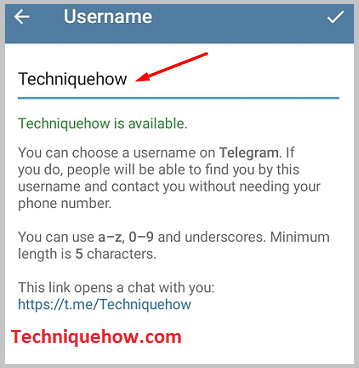
ഘട്ടം 3: അത് ചാറ്റ് തുറക്കും
നിങ്ങൾ തിരയുന്ന വ്യക്തിയുടെ അക്കൗണ്ട് തുറന്നാൽ, 'ചാറ്റ്' സ്ക്രീൻ സ്വയമേവ സ്ക്രീനിൽ വരും.
ഇപ്പോൾ, നിങ്ങൾക്ക് ആ വ്യക്തിയുമായി ചാറ്റ് ചെയ്യാം, ചിത്രങ്ങൾ പങ്കിടാം, ഡോക്. ഫയലുകളും നിങ്ങൾ കൈമാറ്റം ചെയ്യാൻ ആഗ്രഹിക്കുന്ന എല്ലാ കാര്യങ്ങളും.
ഇവിടെ, ഈ രീതിയിൽ, നിങ്ങൾ ചാറ്റിലേക്ക് ചേർക്കാൻ ആഗ്രഹിക്കുന്ന വ്യക്തിയുടെ ശരിയായ ഉപയോക്തൃനാമം മാത്രമാണ് നിങ്ങൾക്ക് ഉണ്ടായിരിക്കേണ്ടത്. ബാക്കി എല്ലാം ക്രമത്തിൽ വരും.

ഒരു ടെലിഗ്രാം ഉപയോക്തൃനാമം എങ്ങനെ സൃഷ്ടിക്കാം:
ഒരുടെലിഗ്രാമിലെ ഉപയോക്തൃനാമം വളരെ പ്രധാനമാണ്, കാരണം ഇത് നിങ്ങളെ ബന്ധപ്പെടാൻ ആഗ്രഹിക്കുന്ന ആളുകൾക്ക് നിങ്ങളുടെ അക്കൗണ്ട് പൊതുവായി ആക്സസ് ചെയ്യാനാകും.
ഒരു 'ടെലിഗ്രാം ഉപയോക്തൃനാമം' സൃഷ്ടിക്കാനുള്ള ഏറ്റവും ലളിതമായ മാർഗ്ഗം ഇതാണ്:
ഘട്ടം 1: തുറക്കുക ടെലിഗ്രാം & മൂന്ന്-വരി ഐക്കൺ ടാപ്പ് ചെയ്യുക
ആദ്യം, നിങ്ങളുടെ ഉപകരണത്തിൽ 'ടെലിഗ്രാം' ആപ്പ് തുറക്കുക. ആപ്പ് തുറന്ന ശേഷം, ആദ്യത്തെ സ്ക്രീനിൽ തന്നെ ആദ്യം പ്രത്യക്ഷപ്പെട്ട സ്ക്രീനിന്റെ മുകളിൽ ഇടത് കോണിലുള്ള ‘ത്രീ ലൈൻസ്’ ഐക്കൺ നിങ്ങൾ കാണും.
‘മൂന്ന് വരികൾ’ ഐക്കണിൽ ടാപ്പുചെയ്യുക, ഇടത് വശത്ത് നിന്ന് ഓപ്ഷനുകളുടെ ഒരു ലിസ്റ്റ് സ്ക്രീനിൽ വരും. ഈ ഓപ്ഷനുകൾ ഉപയോഗിച്ച് നിങ്ങളുടെ അക്കൗണ്ടിൽ മാറ്റങ്ങൾ വരുത്താം.
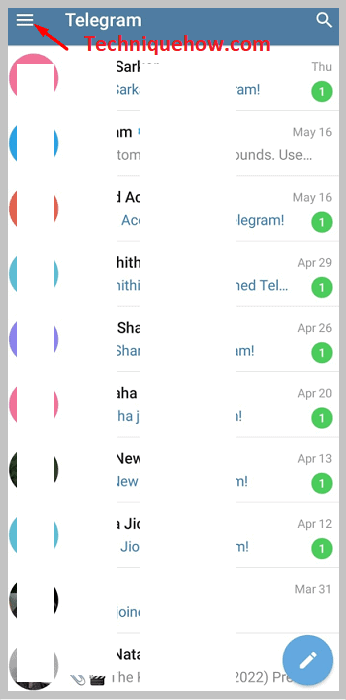
ഘട്ടം 2: 'ക്രമീകരണങ്ങൾ' > ഉപയോക്തൃനാമം
ദൃശ്യമായ ഓപ്ഷനുകളുടെ പട്ടികയിൽ നിന്ന്, നിങ്ങൾ "ക്രമീകരണങ്ങൾ" എന്നതിലേക്ക് പോകേണ്ടതുണ്ട്. 'ക്രമീകരണങ്ങൾ' എന്നതിൽ ടാപ്പുചെയ്യുക, നിങ്ങളെ നിങ്ങളുടെ 'പ്രൊഫൈൽ പേജിലേക്ക്' നയിക്കപ്പെടും. അവിടെ 'അക്കൗണ്ട്' വിഭാഗത്തിന് കീഴിൽ, "ഉപയോക്തൃനാമം" ക്ലിക്ക് ചെയ്യുക.
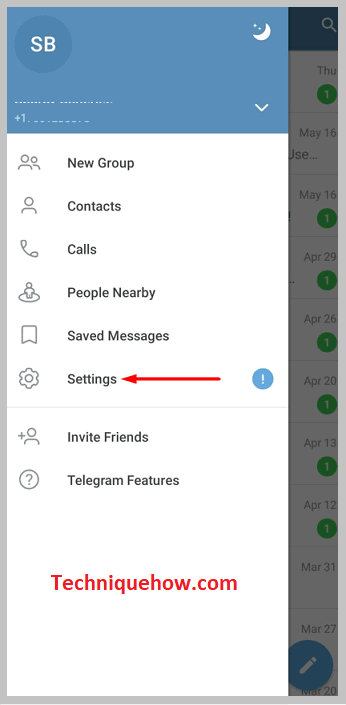
ഇപ്പോൾ, അത് പ്രദർശിപ്പിക്കപ്പെടുമായിരുന്നു. 'ഒന്നുമില്ല' ആയി. അതായത്, നിങ്ങളുടെ അക്കൗണ്ടിന് ഉപയോക്തൃനാമം ഇല്ല. ഏതെങ്കിലും ഉപയോക്തൃനാമം ദൃശ്യമാകുകയാണെങ്കിൽ, അതിനർത്ഥം, നിങ്ങളുടെ അക്കൗണ്ടിന് ഒരു ഉപയോക്തൃനാമം ഉണ്ടെന്നാണ്, അത് നിങ്ങൾക്ക് വേണമെങ്കിൽ മാറ്റാൻ കഴിയും.
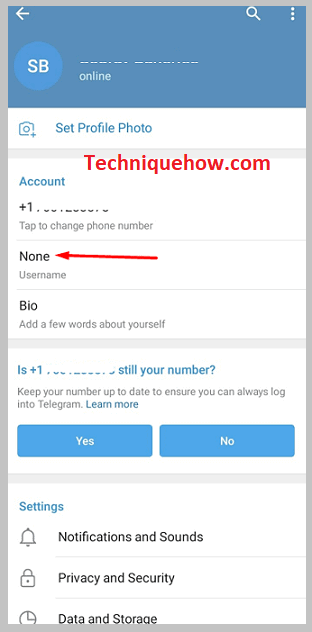
ഘട്ടം 3: ഉപയോക്തൃനാമം &
ഇപ്പോൾ, നൽകിയിരിക്കുന്ന സ്ഥലത്ത് ഒരു "ഉപയോക്തൃനാമം" നൽകുക. ഒരു ഉപയോക്തൃനാമം സൃഷ്ടിക്കാൻ നിങ്ങൾ അക്ഷരമാല, അക്കങ്ങൾ, അടിവരകൾ എന്നിവ ഉപയോഗിക്കേണ്ടതുണ്ട്. കൂടാതെ, നിങ്ങൾ തിരഞ്ഞെടുക്കുന്ന ഏത് ഉപയോക്തൃനാമവും, അത് അദ്വിതീയമാണെന്ന് ഉറപ്പാക്കുക.
ഇതും കാണുക: Edu ഇമെയിൽ ജനറേറ്റർ - സൗജന്യ Edu ഇമെയിലിനുള്ള ഉപകരണങ്ങൾകാരണം ടെലിഗ്രാമിലെ മറ്റേതെങ്കിലും ഉപയോക്താക്കളുമായി ഇത് പൊരുത്തപ്പെടുന്നുവെങ്കിൽ,അത് സംരക്ഷിക്കപ്പെടില്ല.
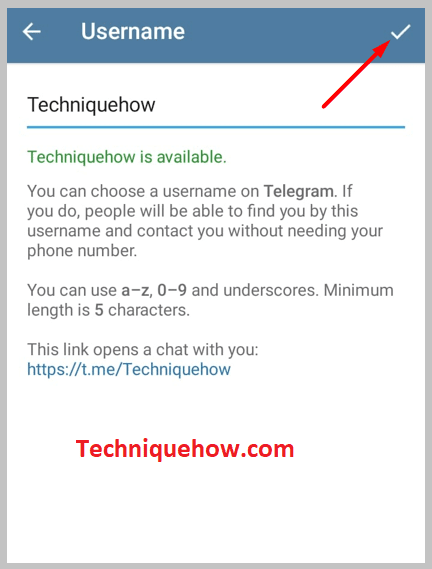
ഇത് ആരുമായും പൊരുത്തപ്പെടുന്നുവെങ്കിൽ, ക്ഷമിക്കണം, ഈ ഉപയോക്തൃനാമം ഇതിനകം എടുത്തതാണ് എന്നൊരു അറിയിപ്പ് നിങ്ങൾക്ക് ലഭിക്കും. ഉപയോക്തൃനാമം നൽകിയ ശേഷം, അത് സജ്ജീകരിക്കുന്നതിന് സ്ക്രീനിന്റെ മുകളിൽ വലത് കോണിലുള്ള 'ടിക്ക്' അടയാളം അമർത്തുക.
അത്രമാത്രം, നിങ്ങളുടെ അക്കൗണ്ടിനായി ഉപയോക്തൃനാമം സൃഷ്ടിച്ചിരിക്കുന്നു.
ചുവടെയുള്ള വരികൾ:
ഒരാളെ അവരുടെ ഉപയോക്തൃനാമത്തിൽ ചേർക്കുന്നത് സങ്കീർണ്ണമല്ല. വ്യക്തിയുടെ ഉപയോക്തൃനാമത്തിന്റെ ശരിയായ അക്ഷരവിന്യാസം നിങ്ങൾ അറിഞ്ഞിരിക്കണം.
ലേഖനത്തിൽ, ടെലിഗ്രാമിൽ ഒരാളുമായി ചാറ്റ് ചെയ്യാൻ രണ്ട് രീതികൾ സൂചിപ്പിച്ചിരിക്കുന്നു. രണ്ട് രീതികളും പോകാൻ എളുപ്പമാണ്. ഘട്ടങ്ങൾ പിന്തുടരുക, നിങ്ങൾക്ക് അനുകൂലമായ ഫലം ലഭിക്കും.
